「GMOコインの口座開設方法がわからない」という方は多いのではないでしょうか。
仮想通貨を始めようと決心して、初めにぶち当たる壁が口座開設です。
口座開設がよくわからなくて「仮想通貨の取引をやっぱりやめようという方」も中にはいます。
しかし、口座開設の段階で仮想通貨の取引をあきらめるのは本当にもったいないです。
この記事では、GMOコインの口座開設方法を徹底解説しています。
GMOコインの口座は最短10分で開設できるので、最後まで読んで仮想通貨を取引できるようになりましょう!
目次
GMOコインの口座開設の流れを簡単に紹介

GMOコインの口座開設はとても簡単です。
口座開設は以下の5Stepで行うことができます。
- Step1 メールアドレスを登録する
- Step2 パスワードを設定する
- Step3 個人情報を登録する
- Step4 本人確認をする
- Step5 口座解説コードを入力する
上から順番に行うことで、簡単にGMOコインの口座を開設することが可能です。
それぞれのステップについては、後ほど詳しく解説します。
GMOコインの口座開設に必要な書類

GMOコインの口座を開設するには本人確認をおこなう必要があります。
GMOコインの本人確認の手続きは2種類です。
インターネット上で完結できる「かんたん本人確認」と、インターネットと郵送でおこなう「画像アップロード」です。
それぞれの本人確認の手続きに必要な書類は以下のとおりです。
その時、本人確認をおこなうのには以下の書類が必要です。
| かんたん本人確認 |
|---|
| ・運転免許証 ・住民基本台帳カード ・特別永住者証明書 ・個人番号カード ・運転経歴証明書 ・在留カード |
かんたん本人確認は上記の書類のうち、いずれか1点を提出すれば本人確認を完了することができます。
| 画像アップロード |
|---|
| ・運転免許証 ・住民基本台帳カード ・各種健康保険証 ・パスポート ・住民票記載事項証明書 ・特別永住者証明書 ・個人番号カード ・住民票の写し ・印鑑登録証明書 ・在留カード |
画像アップロードは上記の書類のうちいずれか2点を提出することで、本人確認を完了することができます。
【スマホ版】GMOコインの開設方法を解説

ここでは、スマホからGMOコインの口座開設をする方法を写真付きで解説していきます。
Step1 公式サイトでメールアドレスを登録する
まず初めにGMOコイン公式HPからアプリを入手しましょう。
そして、GMOコインのアプリを立ち上げ、下記画像の赤く囲っているところをタップします。
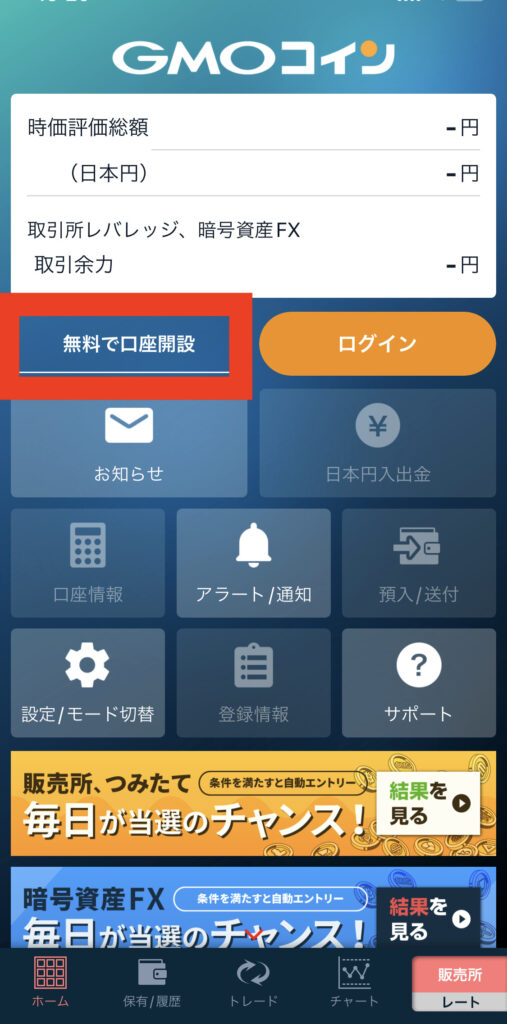
すると、メールアドレスを入力する欄が出てきます。
その欄にGMOコインで使用するメールアドレスを入力します。
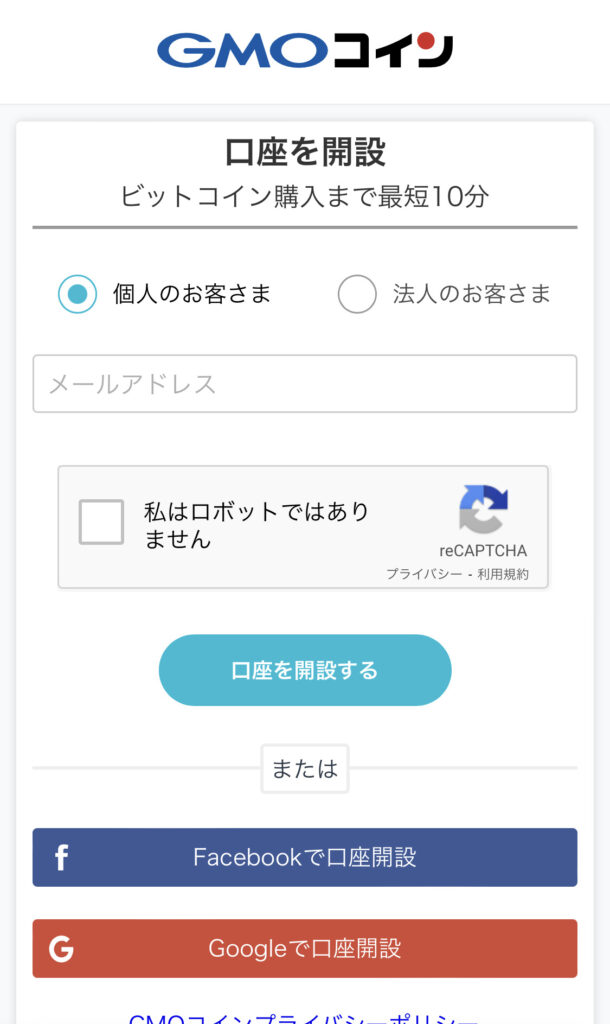
その後、入力したメールアドレスにGMOコインに登録するためのURLが送られてきます。
送られてきたURLをタップして次へ進みましょう。
Step2 パスワードを設定する
次はパスワードの登録です。
送られてきたURLをタップすると、下記画像のようになります。
GMOコインで使用するパスワードを入力して、「設定する」をタップしましょう。
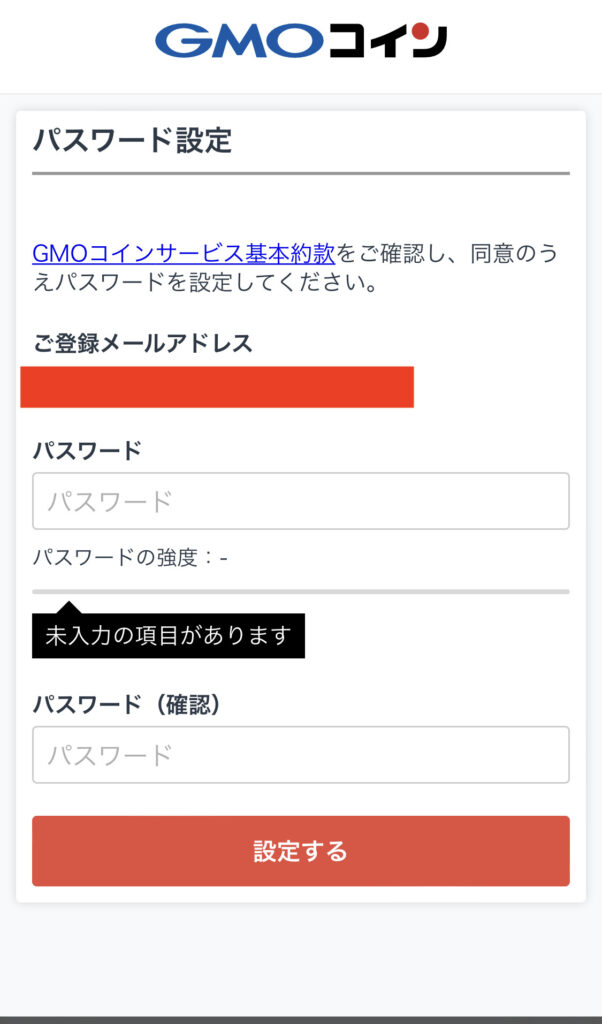
パスワードの登録が終わると、2段階認証をおこなう電話番号の登録をおこないます。
今後、登録した電話番号に認証コードが届きます。
パスワードと2段階認証の登録が完了したらGMOコイン公式HPに戻り、ログインをおこないます。
Step3 個人情報を登録する
ログイン後、個人情報を登録します。
会員ホームの「お客さま情報の登録」をタップします。
すると、下記画像のように個人情報の登録画面に移行するので、ご自身の情報をきちんと入力しましょう。
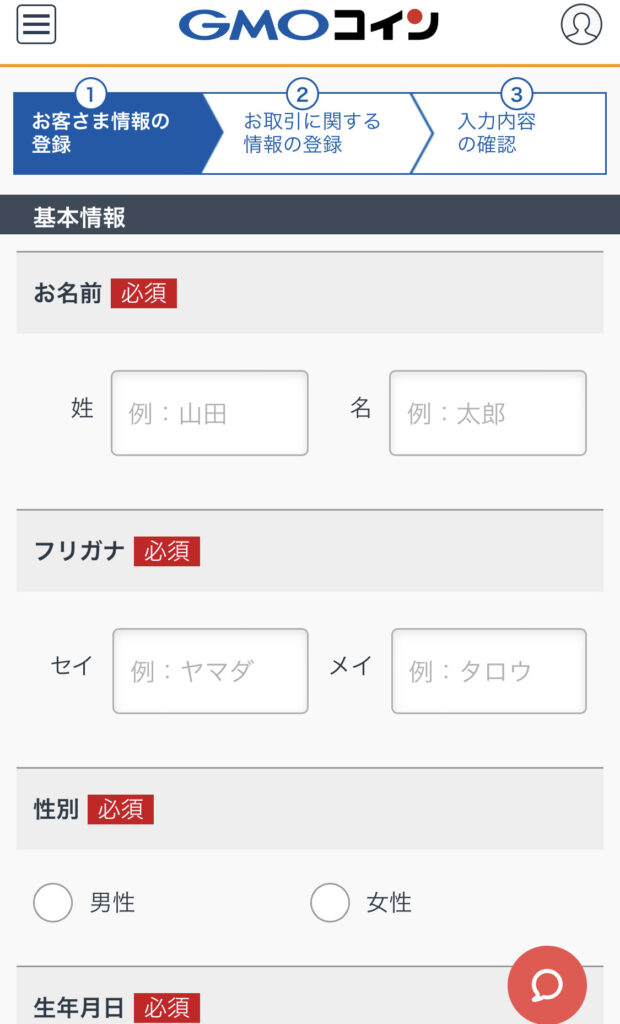
名前や住所をはじめ、現在の収入や貯蓄額などを入力する必要があります。
ここで注意したいのが個人情報の入力ミスです。
本人確認書類と違う情報を入力してしまうと、口座開設に時間がかかります。
そのため、本人確認書類と違う情報は入力しないようにしましょう。
Step4 本人確認をする
続いて、本人確認をおこないます。
冒頭でも説明したとおり、本人確認には「かんたん本人確認」と「画像アップロード」の2つの方法があります。
それぞれ紹介していきます。
まず、「かんたん本人確認」の方法を説明していきます。
本人確認の手続きの「手続きする」をタップします。
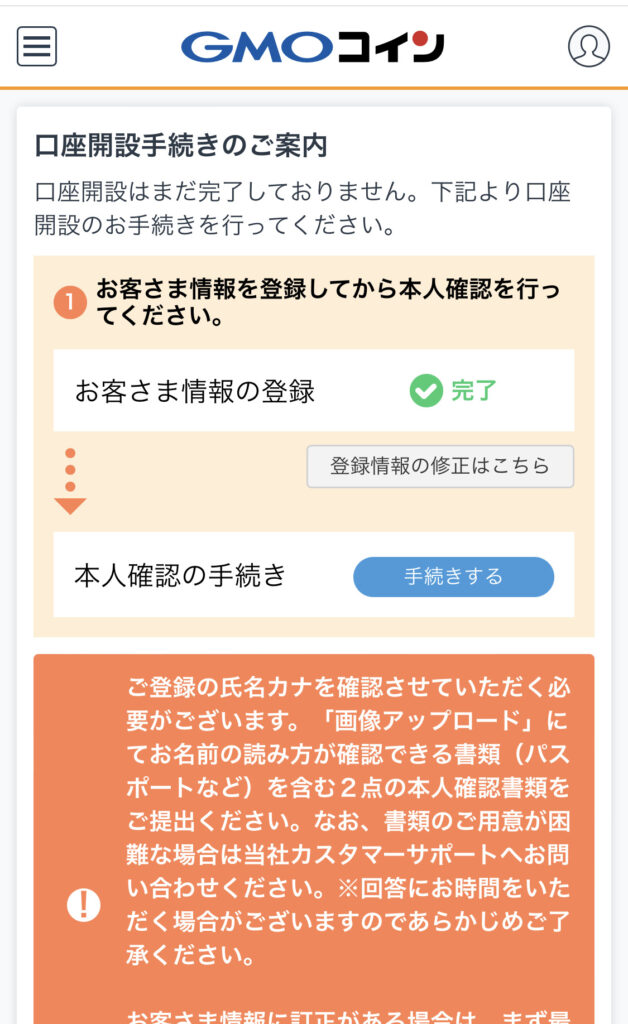
そして、かんたん本人確認の「選択する」をタップします。
画面の案内に従って、本人確認書類と自身の写真を撮影して完了です。
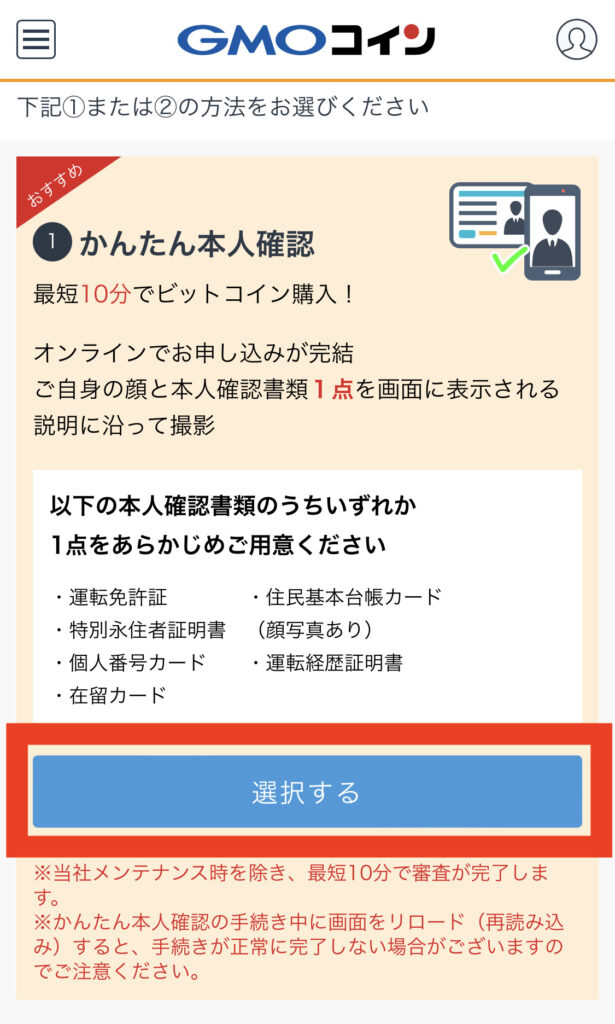
「かんたん本人確認」は問題がなければ、10分ほどでGMOコインから口座開設完了などのメールで送られてきます。
送られてきたメールには口座開設コードという大事な番号が添付されているので、削除しないように気をつけましょう。
次に「画像アップロード」です。
画像アップロードの「選択する」をタップします。
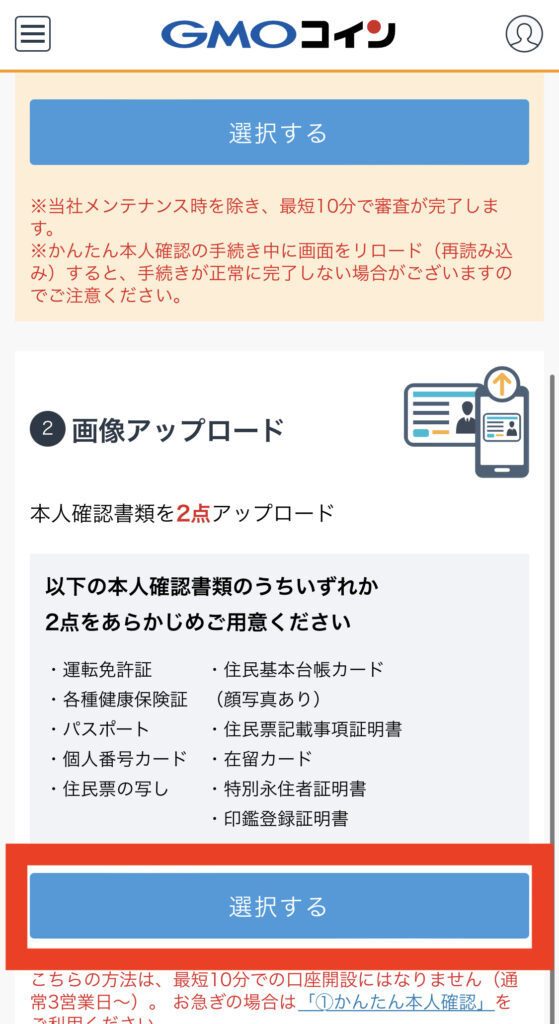
すると、アップロードする書類を選ぶ画面に移行します。
必要な書類をアップロード後、本人確認が完了すれば郵送で口座開設コードが届きます。
郵送で口座開設コード送られてくるまで、約2〜3日かかります。
Step5 口座開設コードを入力する
最後に口座開設コードを入力すると口座開設が完了します。
「かんたん本人確認」であればメールに、「画像アップロード」であれば郵送で口座開設コードが送られてきます。
送られてきた口座開設コードを、下記画像の赤く囲っているところに入力すると口座開設が完了です。
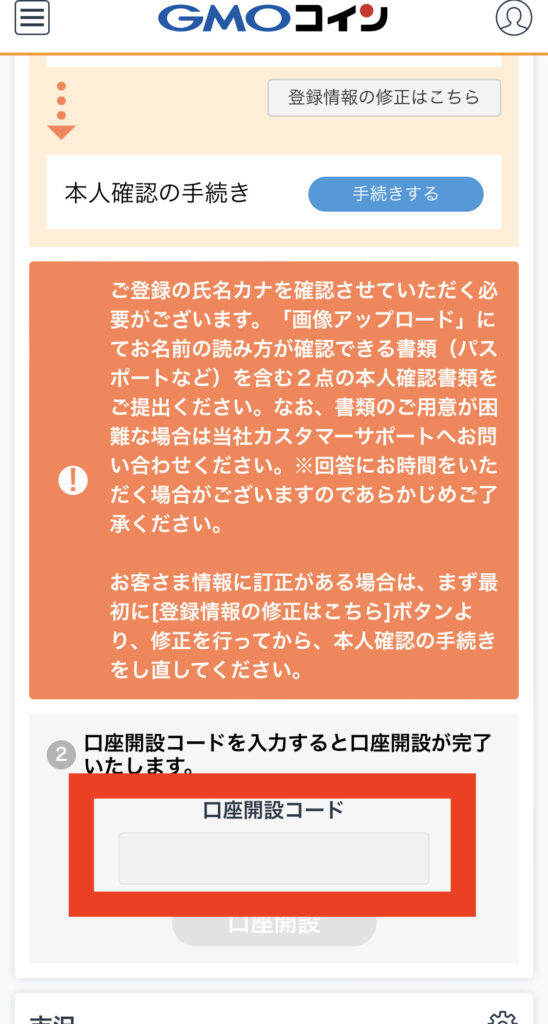
口座開設が完了すると入金ができるようになります。
次の段階の入金方法について詳しく知りたい方は、下記の記事も一緒にお読みください。
【PC版】GMOコインの口座開設方法を解説

続いて、PCでGMOコインの口座開設をする方法を解説していきます。
基本的にスマホとの違いはありませんので、簡単に口座開設が可能です。
Step1 公式サイトでメールアドレスを登録する
GMOコイン公式HPにアクセスをおこないます。
そして、左下の欄に登録するメールアドレスを入力し、「口座開設を申し込む」をクリックします。
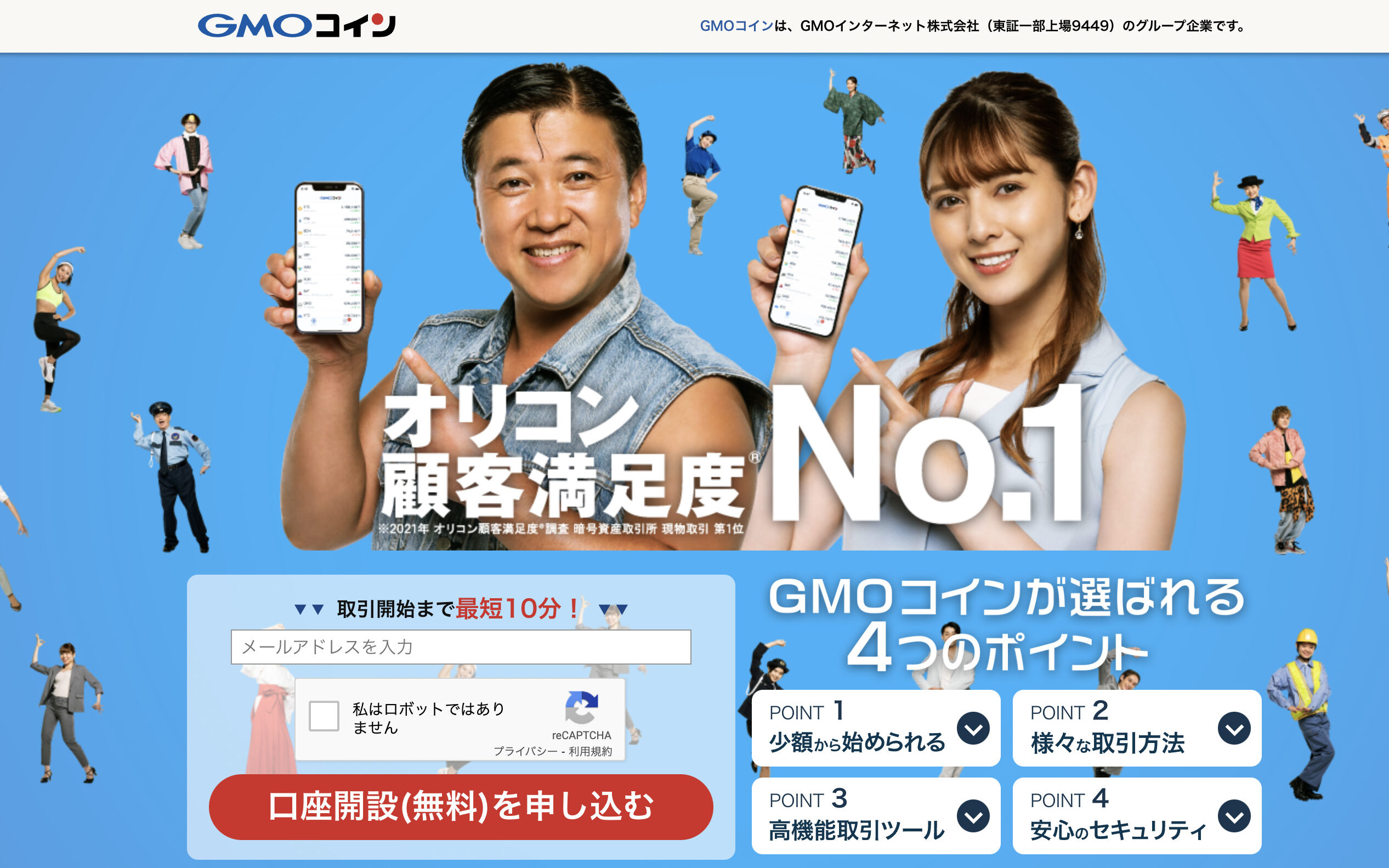
すると、入力したメールアドレスに、GMOコインに登録するためのURLが送られてきます。
Step2 パスワードを設定する
メールで送られてきたURLをクリックすると、パスワードを登録する画面に移ります。
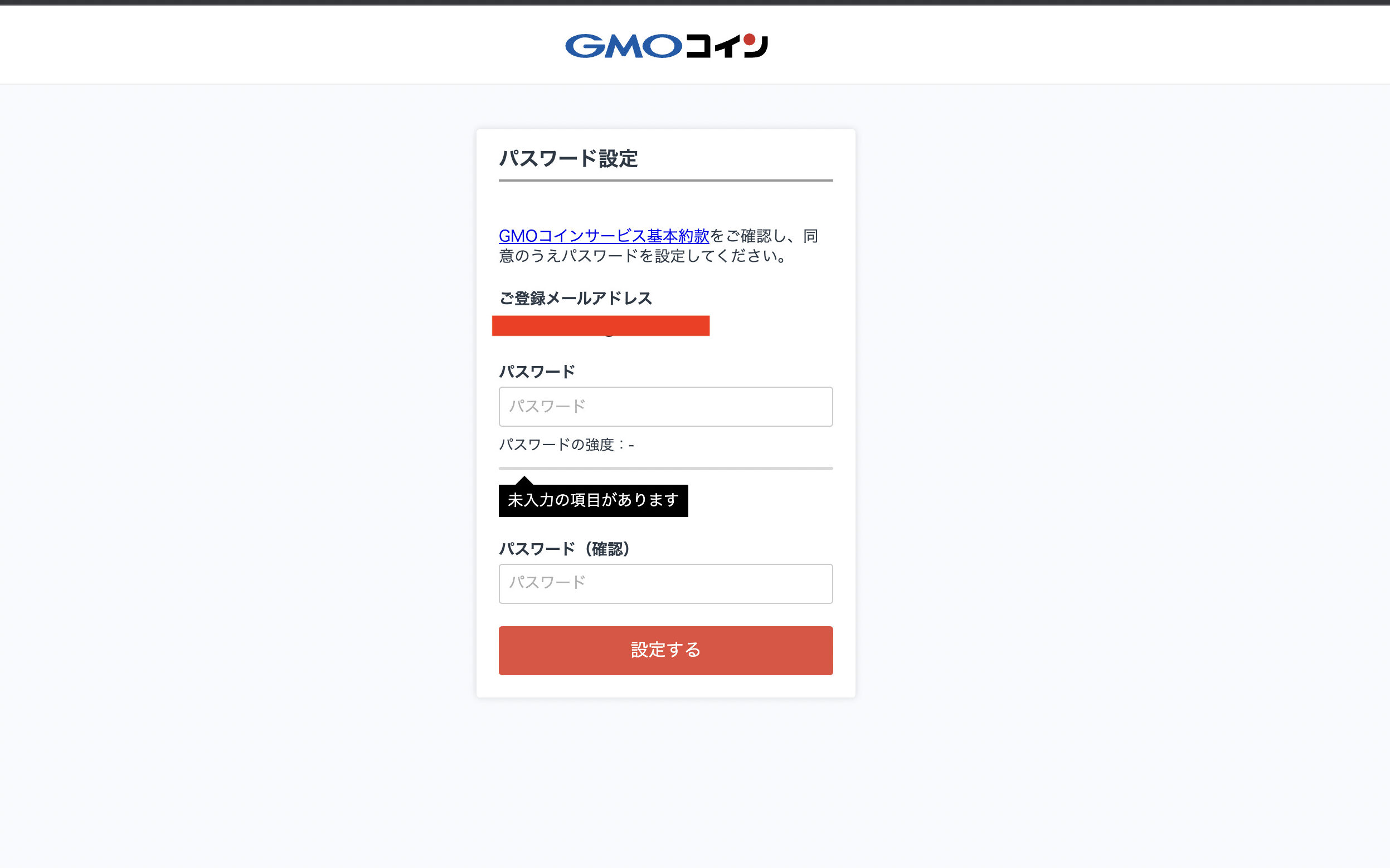
そして、パスワードを登録後、電話番号の登録もおこないます。
電話番号はSMSで2段階認証をおこなうためのものです。
ですので、SMSがすぐに見れる番号にしましょう。
Step3 個人情報を登録する
次に、個人情報の登録を行います。
スマホ編で説明したものと同じように、登録したメールアドレスとパスワードでGMOコインにログインしましょう。
そして、会員ホームの「お客さまの情報を登録」をクリックすると下記画像のような画面になります。
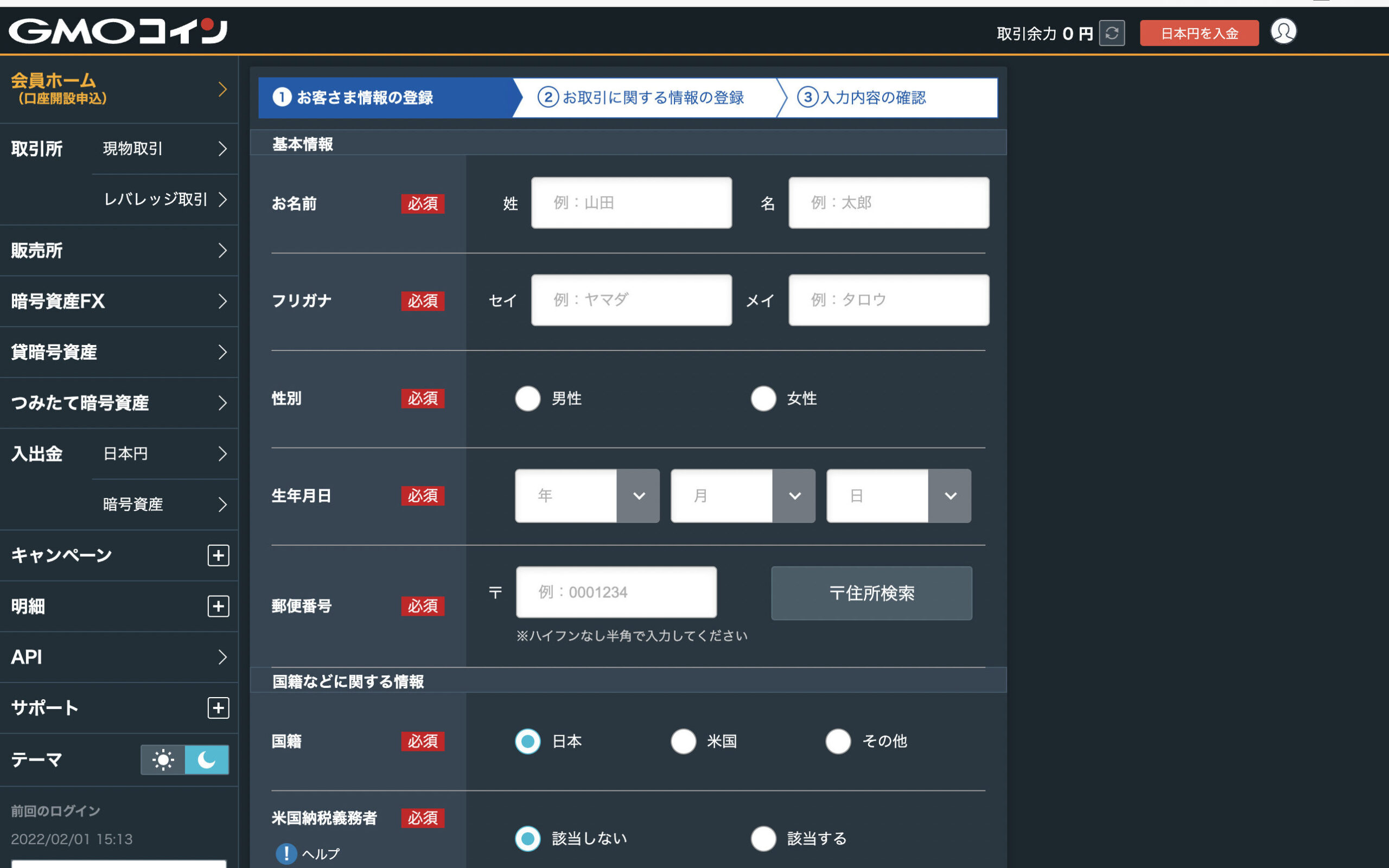
本人確認書類と相違がないように個人情報を入力画面に従って入力していきます。
本人確認書類と違う内容を登録してしまうと、口座開設に時間がかかるので気をつけましょう。
Step4 本人確認をする
本人確認をおこないましょう。
本人確認の手続き方法を「かんたん本人確認」と「画像アップロード」の場合別に説明します。
初めに「かんたん本人確認」を説明していきます。
まず、左上の会員ホームをクリックして、本人確認の手続きの「手続きする」をクリックしましょう。
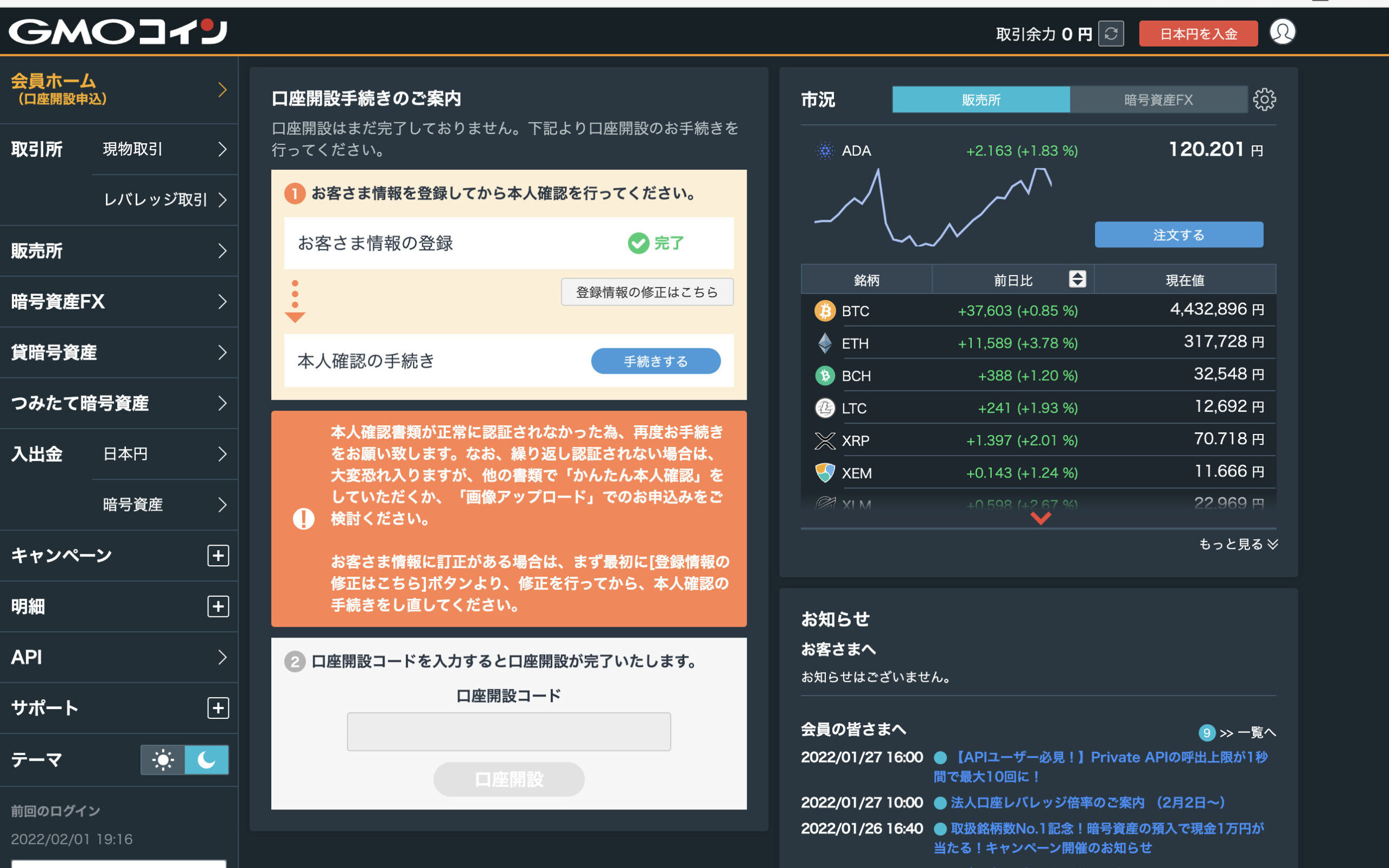
すると、下記画面になるので、「かんたん本人確認」の「選択する」をクリックしましょう。
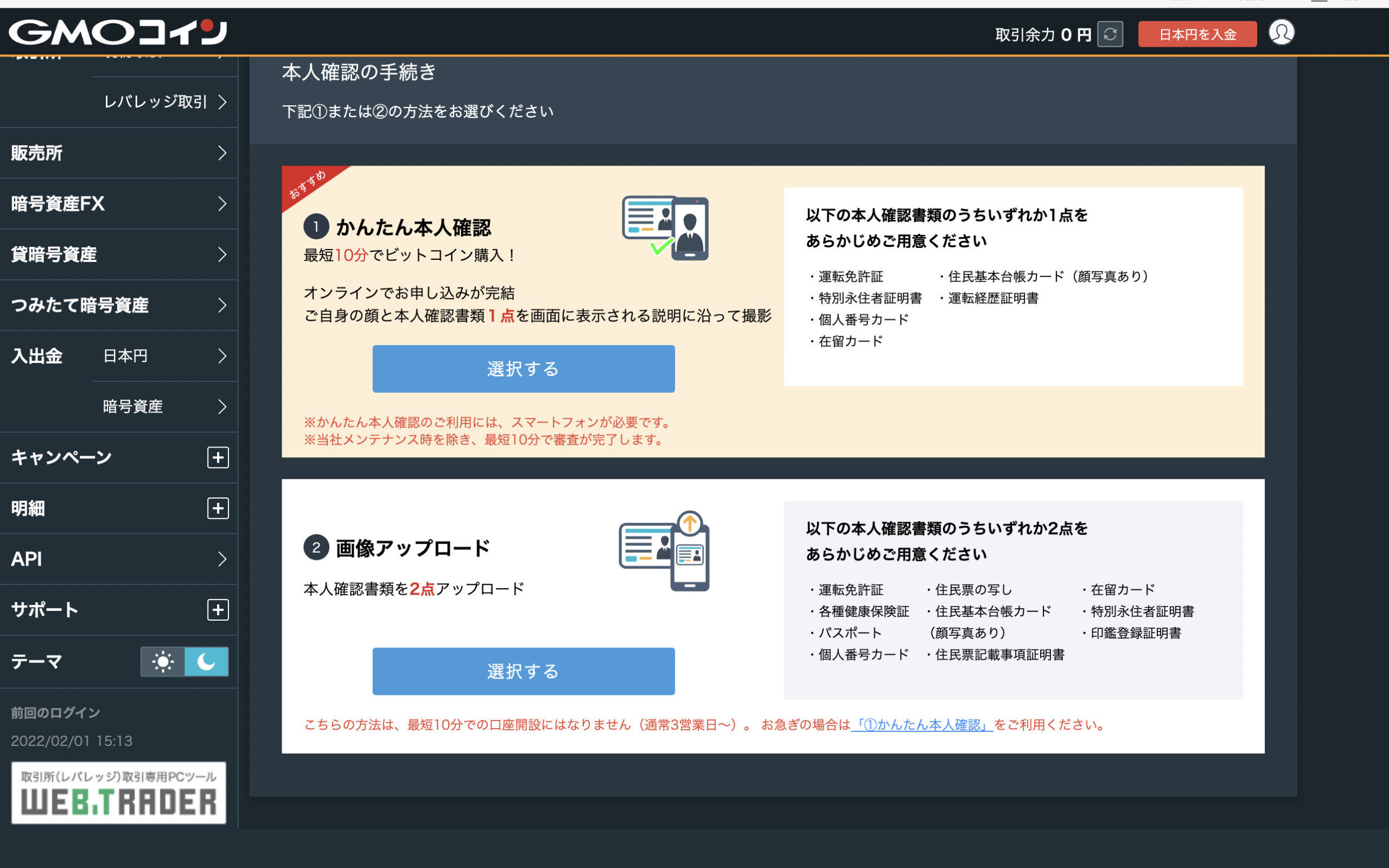
すると画面にQRコードが出てきますので、スマホで読み取ります。
スマホには書類をアップロードする画面が出てくるので、手順に沿って本人確認を進めていきましょう。
本人確認が完了すれば、GMOコインからメールで口座開設コードが送られてきます。
次に「画像アップロード」の方法を説明していきます。
下記画面の「画像アップロード」の「選択する」をクリックします。
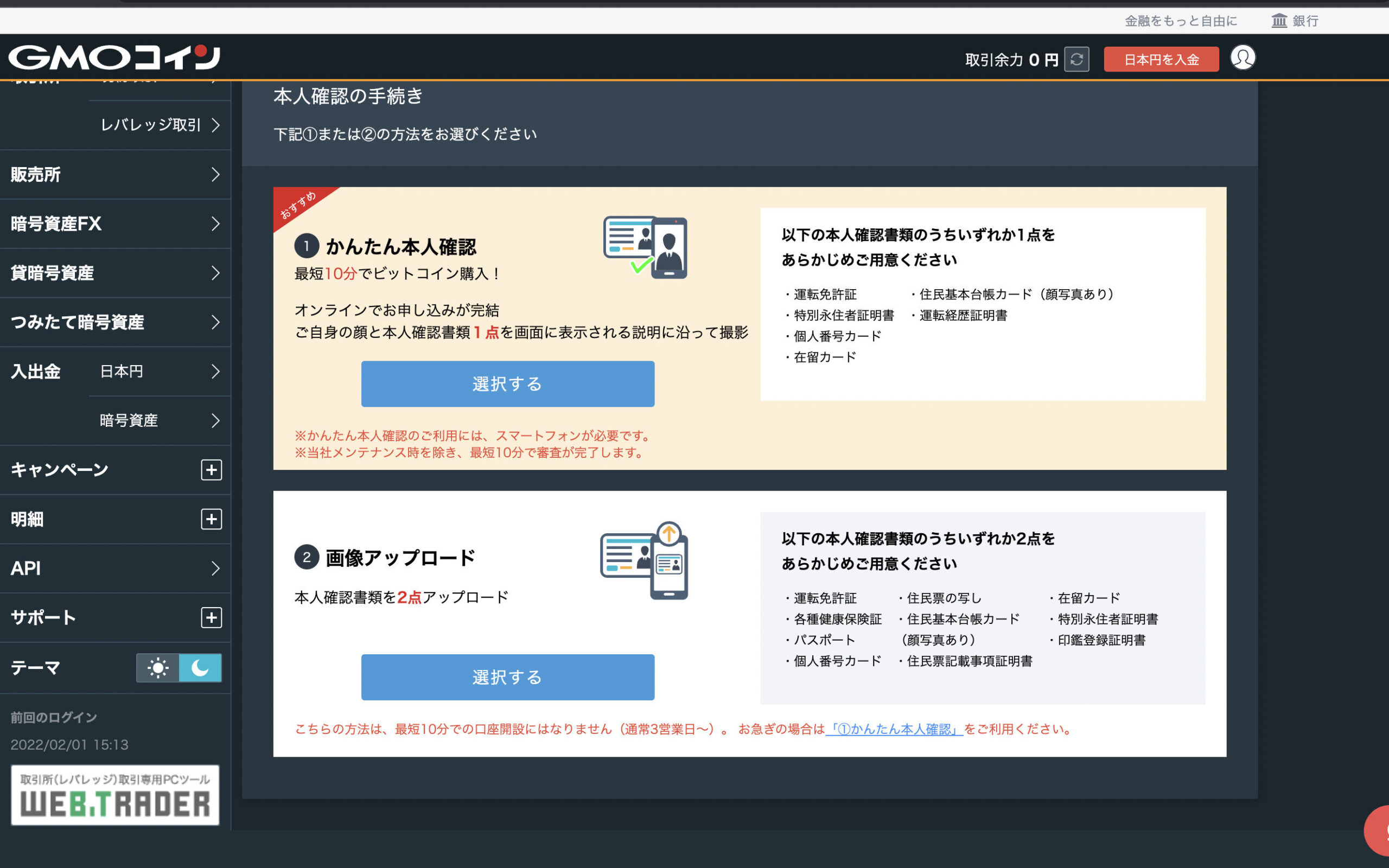
そして、手順に従って必要な書類の画像を2枚アップロードしましょう。
本人確認が完了すれば、郵送で2〜3日で口座開設コードが届きます。
Step5 口座開設コードを入力する
最後に、口座開設コードを入力しましょう。
「かんたん本人確認」であればメールに、「画像アップロード」であればハガキに口座開設コードが書いてあります。
口座開設コードを画像の赤く囲ったところに入力することで口座開設が完了します。
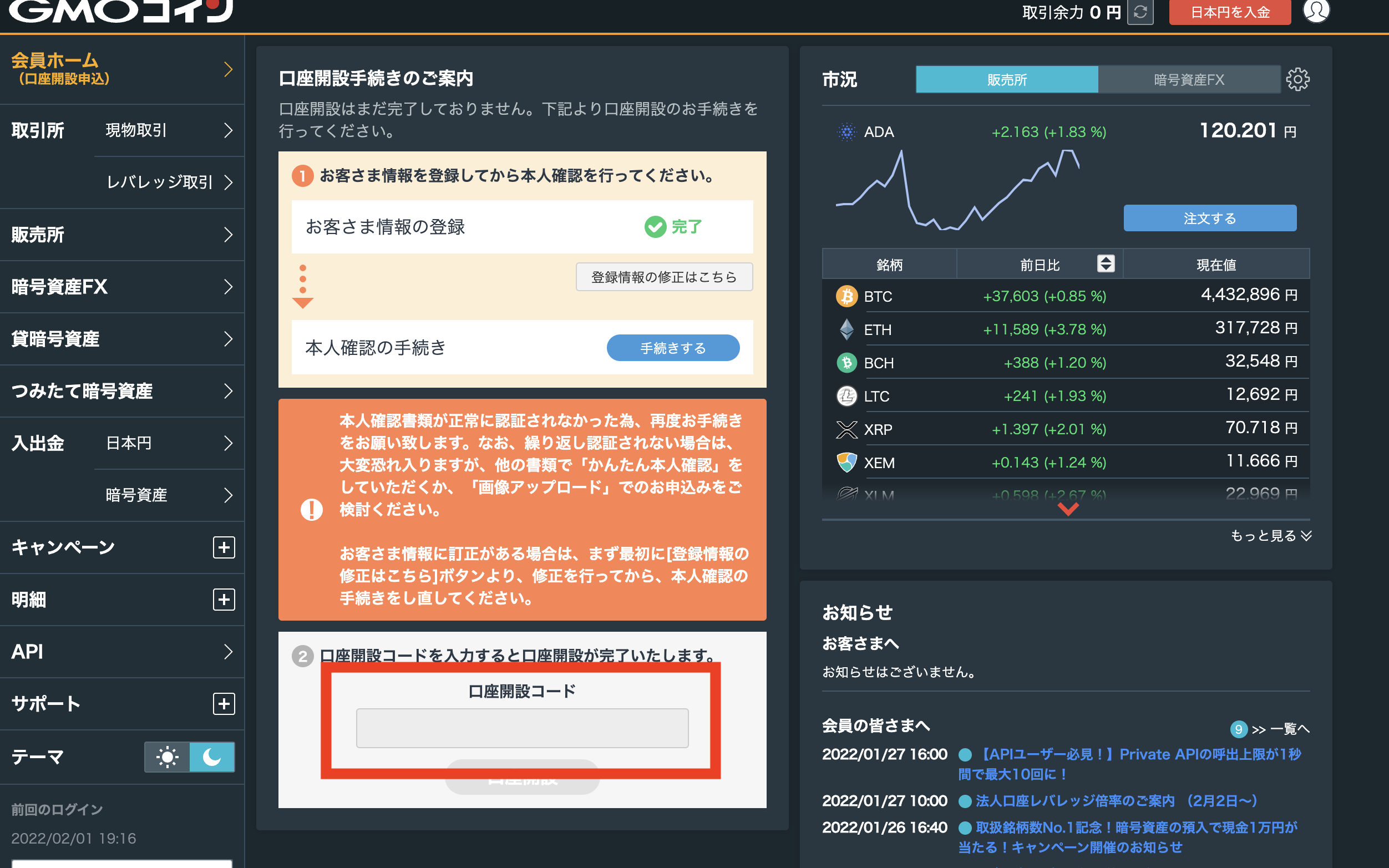
口座開設コードを入力するまでは、入金や仮想通貨の取引ができないので気をつけましょう。
GMOコインの口座開設でよくある質問

ここからはGMOコインの口座開設でよくある質問に答えていきます。
全部で4つあります。
それでは、早速見ていきましょう。
口座開設はどのくらいの時間で出来る?
GMOコイン公式HPによると、口座開設の時間は本人確認の方法によって変わります。
「かんたん本人確認」であれば、最短約10分で口座開設することが可能です。
そして、「画像アップロード」で本人確認をした場合、口座開設コードの郵送時間も合わせると、口座開設には2〜3日かかります。
「画像アップロード」で本人確認を行った場合はすぐに取引ができないので注意しましょう。
口座維持費用はかかりますか?
GMOコインでは口座開設費用はかかりません。
また、口座開設費用も無料ですので、リスクなしで口座開設することが可能です。
本人確認審査に落ちたらどうすれば良い?
本人確認審査に落ちる理由と対策を3つ紹介します。
ここで紹介している対策を実行しても、本人確認審査に通らない場合もあります。
その時は、GMOコインに直接電話をおこない、解決策を教えてもらいしょう。
本人確認書類と登録情報の相違
1つ目は「本人確認書類と登録情報の相違」です。
本人確認審査に落ちる方は、本人確認書類と登録情報が間違っている場合がほとんどです。
もう一度、本人確認書類と登録情報を確認して本人確認審査をおこないましょう。
本人確認書類の写真がぶれている
2つ目は「本人確認書類の写真がぶれている」です。
本人確認書類がぶれている場合も本人確認審査に落ちる原因です。
ブレないように写真を撮って、もう一度本人確認審査をおこないましょう。
本人確認書類が読みづらい
3つ目は「本人確認書類が読みづらい」です。
本人確認書類が劣化や傷などで読みづらい場合も、本人確認審査に落ちやすいです。
読みづらい本人確認書類を使っているのであれば、違う書類を使用しましょう。
無職やフリーターでも口座開設はできる?
無職でやフリーターでも口座開設は可能です。
個人情報を入力する際に、職業入力欄に無職やフリーターを選択することができます。
そして、GMOコイン公式HPには無職やフリーターは口座開設ができないという記載はありません。
ですので、無職やフリーターでも口座を開設することが可能です。
まとめ
今回の記事でGMOコインの口座開設方法が理解できたと思います。
GMOコインは口座開設や口座維持にお金がかかりません。
そのため、GMOコインの口座開設に悩んでいるのなら、とりあえず口座開設してみてはいかがでしょうか。



